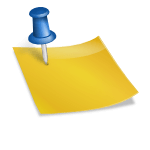WakeUp, attivare Smartphone Android prendendolo in mano
In questa guida vi spiegheremo come attivare il vostro dispositivo con Attivare il vostro dispositivo con sistema Android senza comandi vocali, tocco o pulsanti e senza utilizzare alcun tipo di comando. Gli schermi e i corpi dei nostri smartphone diventano, anno dopo anno, sempre più grandi ed ingombranti. Per colpa di ciò le azione che svolgevamo tuti i giorni in un determinato modo, non possono essere più compiute con scioltezza.

Non stiamo parlando di scrivere con una mano sola, i dispositivi dopotutto hanno già passato la grandezza per fare ciò. Parliamo di una funzione semplice come lo sblocco dello schermo. Per fare ciò infatti dovete quasi sempre giostrarvi nella pressione di pulsanti che non sono sempre nei posti più ergonomici, soprattutto nei dispositivi da 5+ pollici, rischiando così di far cadere il dispositivo con una azione semplice come la sua attivazione. Se non fosse stato così difficile, i produttori non sarebbero mai arrivati ad implementare lo sblocco dei nostri smartphone giganti con pulsanti sul retro, l’utilizzo di comandi vocali o la pressione dello schermo. Ma perchè lo smartphone non può essere abbastanza smart da utilizzare i sensori interni per capire quando viene preso preso in mano, e per capire che quando viene girato verso la nostra faccia deve accendersi magicamente? Bhè, una funzione simile esiste.
Grazie al portentoso lavoro di sviluppatori di terze parti del sistema Android, tutto ciò è possibile. Esiste una nuova App, chiamata WakeUp, che è in grado esattamente di fare ciò che abbiamo appena detto – questa monitora i sensori dello smartphone e capisce quando deve svegliare il dispositivo se viene mosso e angolato correttamente. L’interfaccia della app non è proprio il massimo, ma almeno funziona. Ecco cosa dovete fare per poter sbloccare il vostro telefono senza dover premere pulsanti o toccare il display:
- Scaricate la app WakeUp dal Google Play Store, installatela ed apritela. Dalle impostazioni, premete “Start Automatically Monitoring”.
- Se volete testare ed utilizzare immediatamente la App, premete “Disable device administrator button” e successivamente premete sul pulsante grande rosso “Lock screen Now”.
- Provate subito la applicazione lasciando il dispositivo di lato, successivamente prendetelo subito in mano e angolatelo verso la vostra faccia – se funziona soddisfacentemente per voi, ottimo, altrimenti potete andare a modificare le impostazion di configurazione di Wake Up e calibrare il giusto ammontare di angolazione necessario per sbloccare il dispositivo, oltre a poter modificare la durata della monitorazione. Potete anche decidere di far iniziare il monitoraggio dei sensori non appena lo schermo si blocchi.
- Se volete più opzioni, come il caricamento automatico della app dopo il riavvio del dispositivo o un semplic widget per la homescreen, potete prendere la versione PRO di WakeUp per 2.71 dollari, ma la versione gratuita è già abbastanza per tutti i dispositivi con sistema Android 2.3 e successivi.